CAD中直径标注的使用方法
人气:0工具/材料
CAD软件
- 01
首先打开CAD软件,操作界面如图所示。

- 02
点击绘图工具栏中的“圆”,如图所示。
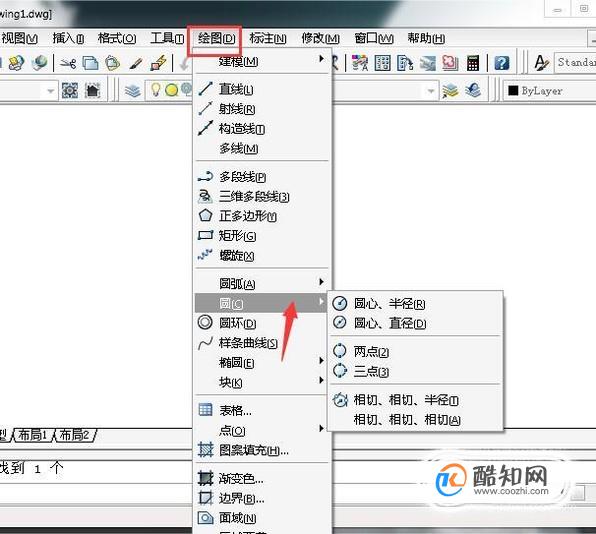
- 03
在屏幕上画出一个大小适中的圆,如图所示。
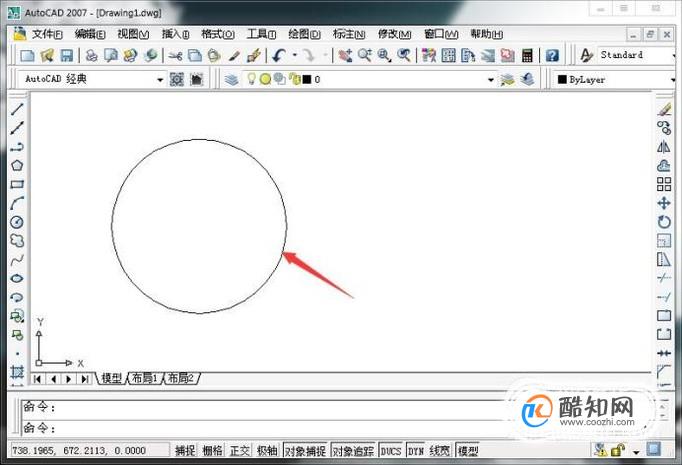
- 04
点击标注工具栏中的“直径”,如图所示。

- 05
随后选择圆为直径标注的对象,如图所示。
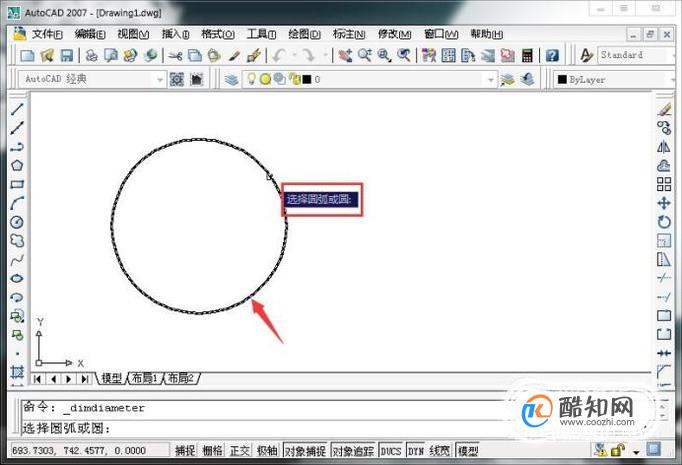
- 06
然后根据我们的实际需要指定尺寸线的位置,如图所示。
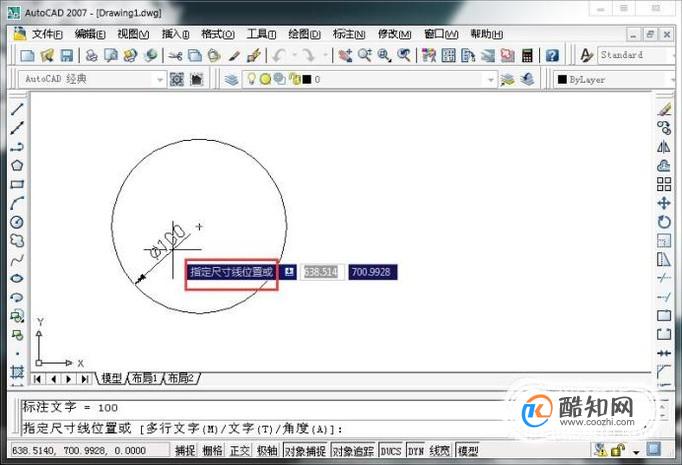
- 07
指定尺完寸线的位置后,即可完成对圆的直径标注。
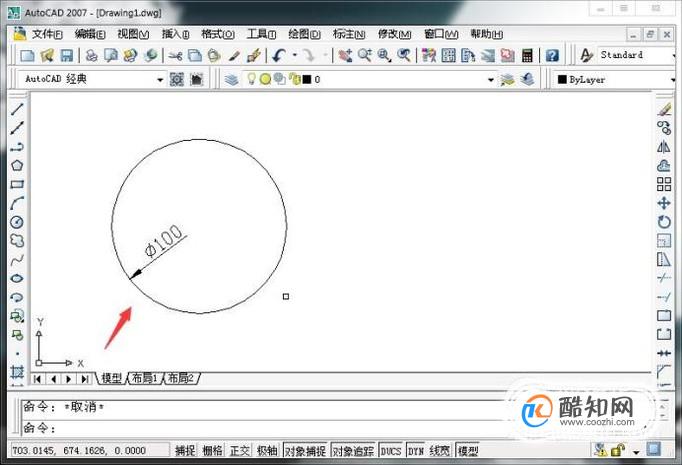
操作方法2
- 01
点击绘图工具栏中的“圆弧”,如图所示。

- 02
随后在屏幕上画出一段圆弧,如图所示。

- 03
在键盘中输入“ddi”,敲击回车键,执行直线标注命令,如图所示。
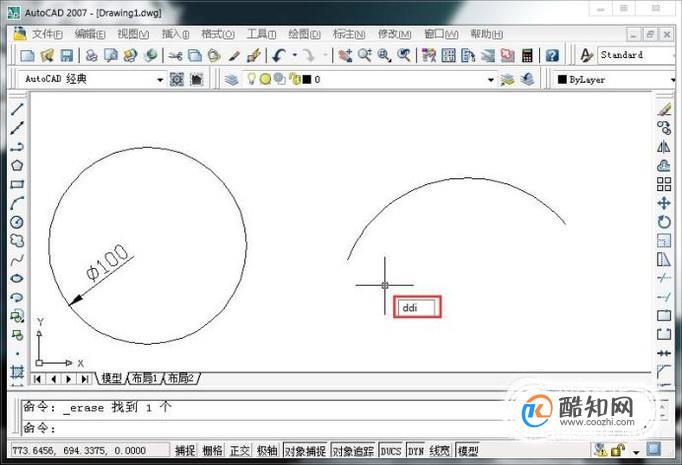
- 04
随后指定圆弧为直径标注的对象,如图所示。

- 05
然后根据我们的实际需要指定尺寸线的位置(可以在圆的内部,也可以在圆的外部),如图所示。
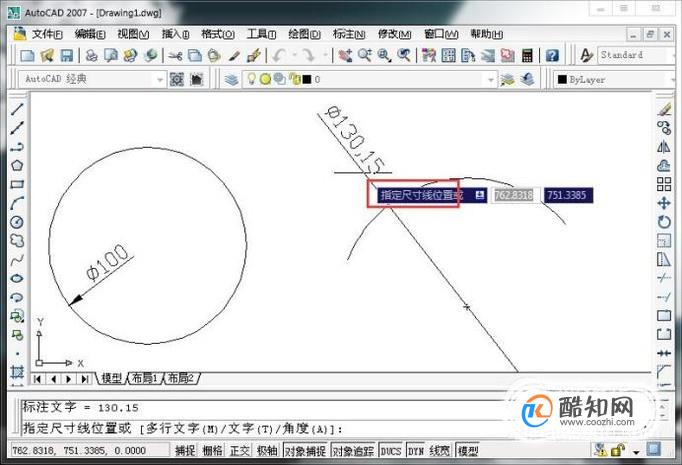
- 06
指定尺完寸线的位置后,即可完成对圆弧的直径标注了。

特别提示
直径标注的对象只能是圆或者圆弧
加载全部内容